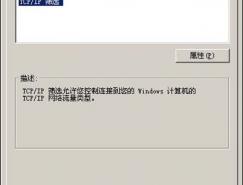因使用windows2003服務器的用戶越來越多,而一些精品的程序都是由php開發出來的,所以,本次講講window2003下php的安裝和配置,以及2003下權限的設置等問題!
2003以及iis6的安裝這里就不講了,如果你還不會安裝win2003和iis6,那最好先看看其他的文章把安裝系統和組件學會了再看下面的也不遲!
######################
第一:安裝 PHP
#####################
1、下載php安裝程序 http://www.php.net/downloads.php,
最新版的為php5.1 windows的php安裝分為兩種方式,一種是源代碼安裝方式,一種是exe安裝方式,exe安裝方式為傻瓜式的安裝,雙擊即可安裝,我們在此就不講了,主要的說一下源代碼的安裝!
下載“PHP 4.3.10 zip package”或者是5.0幾5.1幾都一樣。然后解壓縮下載到的 zip 文件到
c:\php(可以根據不同的需要解壓到不同的目錄,不過不熟悉的默認即可,占用不了多大的空間)。
2、復制 c:\php\php4ts.dll 到 c:\windows\system32。(有時候為了方便,在php文件夾中點擊搜索*.dll把搜索到的所有文件夾都復制到system32中也可以,這樣省去很多麻煩!)
復制 c:\php\php.ini-recommended(或者是php.ini-dist)為 c:\windows\php.ini然后打開 c:\windows\php.ini,修改如下幾個地方:
; 如果使用默認的 4096,那么 PHP 在 IIS6 里面性能將非常糟糕
output_buffering = On
; 如果是在生產服務器上,可以不用修改下面這兩行
error_reporting=E_ALL & ~E_NOTICE
display_errors = On(這里是修改php的錯誤提示,off為不提示,有些數據庫鏈接非錯誤信息也會被php當做錯誤信息輸出,建議用作web服務器的關閉!)
; 指示 PHP 擴展庫所在文件夾
extension_dir="c:\php\extensions"(這兒在php5中為ext文件夾,不同的版本不一樣,即放置dll文件的文件夾)
以下兩個是超時時間:一般60-120
max_execution_time = 90
max_input_time = 90
post_max_size = 8M(6-10M最佳)
upload_max_filesize = 8M(上傳附件大小最大)
default_socket_timeout = 90(端口時間60-120)
session.gc_maxlifetime = 3600(session默認存活時間,秒)
session.save_path = "C:\PHP\sessiondata"(此處修改session的存儲目錄,如果您不需要session功能,也可不修改,注意該目錄一定要存在,不存在則建立)
其他設置就根據自己的需要來修改了。做完這些,第一部分就完成了。
######################
第二:在 IIS 中配置 PHP
#####################
1、首先通過“管理您的服務器”向導中的“添加或刪除角色”功能將IIS安裝好。在Windows Server 2003里面,IIS被稱為“應用程序服務器”。安裝時如果需要,可以選中ASP.NET等選項。不過就算沒選中,以后也可以很方便啟用的。
(圖02_01:安裝好IIS)
2、在“管理您的服務器”向導中,點擊“管理此應用程序服務器”連接,打開“應用程序服務器”管理窗口。然后從左側依次選中“Internet 信息服務(IIS)管理器->本地計算機->Web 服務擴展”。接著選中右邊任意一個項目。點擊“添加一個新的Web服務擴展”連接。
輸入擴展名,并點擊“添加”按鈕將 c:\php\sapi\php4isapi.dll(有時候isapi文件也可能在c:\php下)文件添加到列表中。注意是 php4isapi.dll,不是 php4ts.dll。
最后選中“設置擴展狀態為允許”,并點擊“確定”按鈕關閉對話框。現在應該在“Web 服務擴展”列表中可以看到剛剛添加的項目了。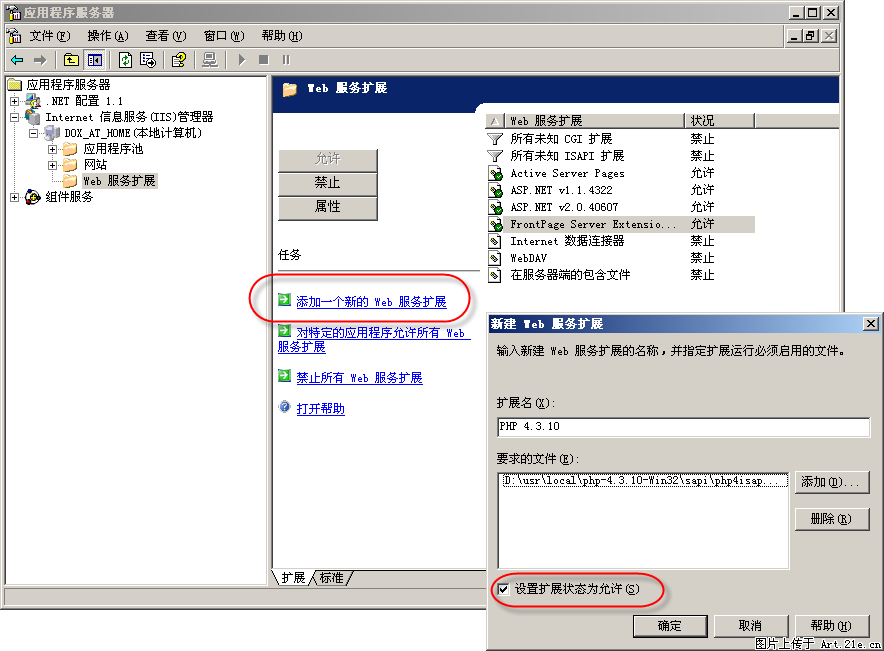
(注意,該圖片來自網絡,圖片中路徑和本文路徑不一致!下同)
(注意:php解析分為兩種模式,cgi和isapi兩種,如果此處你選擇了php_cgi.exe,那步驟3中一定保持一致!)
(圖02_02:添加 PHP4 的擴展)
3、從“應用程序服務器”管理窗口左側依次選中“Internet 信息服務(IIS)管理器->網站”。然后在“默認網站”項目上單擊鼠標右鍵選擇“屬性”,打開“默認網站屬性”對話框。
切換到“主目錄”選項卡,點擊“配置”按鈕,打開“應用程序配置”對話框。再點擊“添加”按鈕,打開“添加/編輯應用程序擴展名映射”對話框。
點擊“瀏覽”按鈕,選中 c:php\sapi\php4isapi.dll,并按照(圖03)中的選項進行設置。最后一路“確定”返回“默認網站屬性”對話框。
(圖02_03:添加應用程序擴展名映射)
4、切換到“文檔”選項卡,點擊“添加”按鈕將 index.html 和 index.php 添加到默認內容文檔列表中。最后確認關閉對話框。
(圖02_04:添加默認文檔)
######################
第三:驗證安裝
#####################
用記事本寫幾行代碼:
保存為 網站根目錄下為phpinfo.php 文件。然后啟動瀏覽器,訪問 http://xxx.aaa.com/phpinfo.php,如果看到如下畫面就證明php安裝成功了!
(圖03_01: 檢查 PHP 是否安裝成功)
######################
第四:關于權限
#####################
windows2003和其他系統為了文件安裝使用了NTFS格式,并且IIS6下可給每個虛擬主機分配不同的用戶來匿名訪問網站,如果您做了如上設置,那么您在測試php的安裝的時候可能會出現提示輸入用戶名,解決辦法:
請先確認訪問該虛擬主機的用戶對網站跟目錄有可讀和執行權限!
在iis管理相應虛擬主機上右健屬性查看,目錄安全性選項卡,匿名訪問和認證控制中可看到允許訪問的用戶,并讓用戶對c:\php有可讀寫權限
如果您的主機上有多個虛擬主機,并且每個用戶都使用不同的用戶名訪問網站,那最好是把所有用戶加入到同一個組,讓組對php文件夾有讀寫權限即可!
修改后,提示輸入用戶名和密碼的窗口應該已經去掉!!
######################
第四:mysql安裝和gd2的支持
#####################
首先下載mysql安裝文件,mysql在win的安裝一般都是使用exe安裝文件,所以,這里就不介紹安裝了!
php在安裝后是默認不支持讀取mysql的,我們要修改php.ini文件,把
extension=php_mysql.dll
extension=php_gd2.dll
前面的“;”去掉,注意,為了讓php支持生成真彩圖片,一般都要求支持gd2,extension=php_gd2.dll即支持gd2的dll文件。
注意,php5以前的版本,是默認不支持mysql4.1以后的密碼訪問格式的,在Mysql中使用如下命令,把密碼統一一下就可以了:
set password for 'username'@'hostname'=OLD_PASSWORD('password');
這樣即可順利連接mysql了!或者是干脆直接安裝php5即可!
没有了
推薦設計

優秀海報設計精選集(8)海報設計2022-09-23

充滿自然光線!32平米精致裝修設計2022-08-14

親愛的圖書館 | VERSE雜誌版版式設計2022-07-11

生活,就該這麼愛!2022天海報設計2022-06-02
最新文章

服務器部分組件(FSO、XML服務器知識2007-01-27
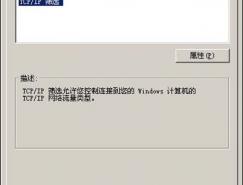
Windows 2003 Server服務服務器知識2007-01-13

基于XP架設Web和FTP服務器服務器知識2006-12-27

用IIS建立高安全性Web服務服務器知識2006-12-27